Главное меню
Вы здесь
Mikrotik. Использование L2TP для объединения офисов
Традиционное применение L2TP - это подключение клиентов Remote Access, или попросту говоря, подключение пользователей из дома на предприятие.
Mikrotik L2TP позволяет работать как в режиме сервера, так и клиента, что позволяет настроить VPN с топологией "звезда"
Рассмотрим конфигурацию сервера и клиента, необходимую для объединения двух офисов по L2TP.
L2TP Server
Создадим pool адресов для раздачи клиентам:
/ip pool add name=L2TP_pool ranges=10.178.250.2-10.178.250.50
Создаём ppp profile, который позволит нам задать локальный и удалённый адреса, DNS, шифрование, ограничения и тд.
В данном случае мы зададим remote-address=L2TP_pool. В качестве local-address=10.178.250.1 - зададим адрес из подсети пула.
/ppp profile add dns-server=10.178.100.55,10.178.100.65 local-address=10.178.250.1 name=L2TP_profile remote-address=L2TP_pool
Создаем secret, где мы зададим настройки безопасности: имя пользователя и пароль для удалённого пользователя.
Здесь два пользователя:
user - для подключения рядового пользователя.
RUR2 - для подключения другого маршрутизатора по L2TP: для этого пользователя зарезервирован IP вне пула.
/ppp secret add name=user password=passphrase profile=L2TP_profile add local-address=10.178.250.1 name=RUR2 password=passphrase profile=L2TP_profile remote-address=10.178.250.51 service=l2tp
Активируем L2TP Server:
/interface l2tp-server server set authentication=mschap2 enabled=yes ipsec-secret=passphrase use-ipsec=required
Для нормальной работы interface bridge arp необходимо перевести в режим proxy-arp
interface bridge set arp=proxy-arp numbers=0
Для работы OSPF вешаем адрес на локальный интерфейс LAN.
/ip address add address=10.178.250.1/24 interface=LAN network=10.178.250.0 /routing ospf network add area=backbone network=10.178.250.0/24
L2TP Client
Активируем L2TP Client:
/interface l2tp-client add allow=mschap2 connect-to=195.11.79.22 disabled=no ipsec-secret=passphrase name=l2tp_to_CO password=passphrase use-ipsec=yes user=RUR2
Прописываем сеть в OSPF:
/routing ospf network add area=backbone network=10.178.250.0/24
Проверка cо стороны клиента
/interface l2tp-client print
Клиент должен получить динамический адрес 10.178.250.51:
ip address print
От клиента должен пинговаться адрес сервера 10.178.250.1
Проверка IPSec
ip ipsec policy print
ip ipsec peer print
ip ipsec installed-sa print
Проверка OSPF:
routing ospf neighbor print
ip route print
Проверка cо стороны сервера
Должен видеть подключенные сессии:
interface l2tp-server print
Динамические интерфейсы должны быть в состоянии "R - running"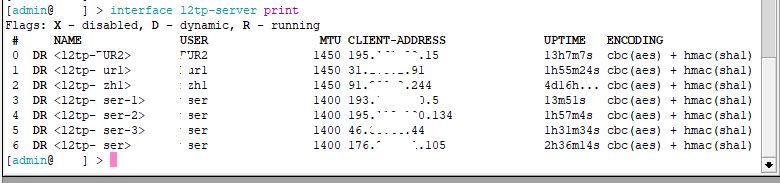
ppp active print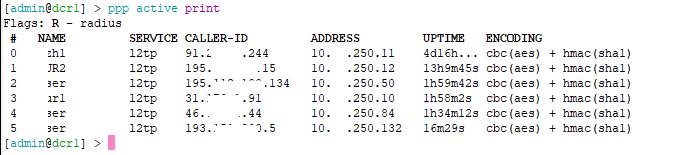
Сервер должен пинговать внутренние динамические адреса клиентов.
Проверка IPSec
ip ipsec policy print
ip ipsec peer print
ip ipsec installed-sa print


















Комментарии
Здравствуйте!
Здравствуйте!
Не могу восстановить доступ. Писал на ciscomaster@mail.ru и нет ответа. Оплачивал расширенные версии статей и теперь ни одну не могу смотреть. Помогите пожалуйста!
Login: ptashka
Добавить комментарий